هل تتلقى باستمرار الخطأ "يتعذر بدء تشغيل البرنامج لأن MSVCR120.dll مفقود" أثناء محاولة تشغيل تطبيق في نظام التشغيل Windows 10؟ عادةً ما يكمن سبب ذلك في تثبيت Visual C ++ القابل لإعادة التوزيع التالف أو المفقود.
تحتوي حزمة Visual C ++ القابلة لإعادة التوزيع على مكونات وقت تشغيل مهمة لـ برامج مبنية باستخدام C ++ لتعمل بشكل صحيح. على الرغم من وجود العديد من إصدارات الحزمة ، فإن ملف MSVCR120.dll خاص بـ Visual C ++ 2013 Redistributable.

من المفترض أن تساعدك قائمة طرق استكشاف الأخطاء وإصلاحها التالية في إصلاح الخطأ المفقود MSVCR120.dll على Windows.
1. قم بتثبيت Microsoft Visual C ++ 2013 Redistributable
البرامج التي تعتمد على Visual C ++ 2013 Redistributable ستضيف تلقائيًا المكونات ذات الصلة بالحزمة إلى جهاز الكمبيوتر الخاص بك أثناء التثبيت.
للتأكيد ، توجه إلى >البدء>الإعدادات>التطبيقات>التطبيقات والميزات. بعد ذلك ، قم بالتمرير لأسفل وتحقق من Microsoft Visual C ++ 2013 Redistributable. يجب أن تشاهد قوائم منفصلة - (x64) و (x86) - للحزمة نفسها ما لم تقم بتشغيل إصدار 32 بت من Windows.
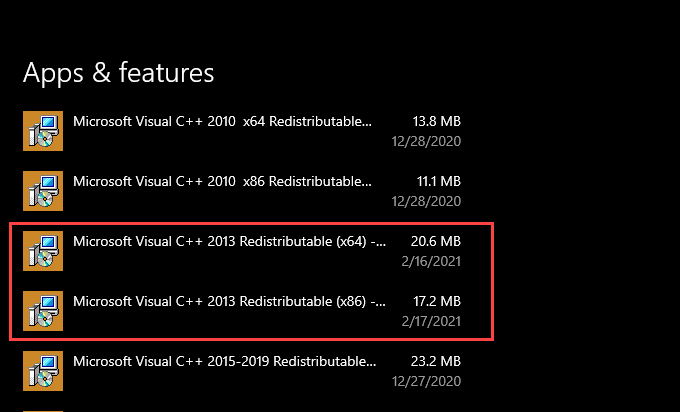
إذا لم تتمكن من تحديد موقع Visual C ++ 2013 القابل لإعادة التوزيع ، فيجب عليك تثبيته يدويًا. انتقل إلى صفحة حزم Visual C ++ القابلة لإعادة التوزيع لبرنامج Visual Studio 2013 على موقع Microsoft الرسمي على الويب ، وحدد تنزيل، ثم احصل على vredist_x64.exeو vcredist_x86.exeالمثبتات.
In_content_1 all: [300x250] / dfp: [640x360]->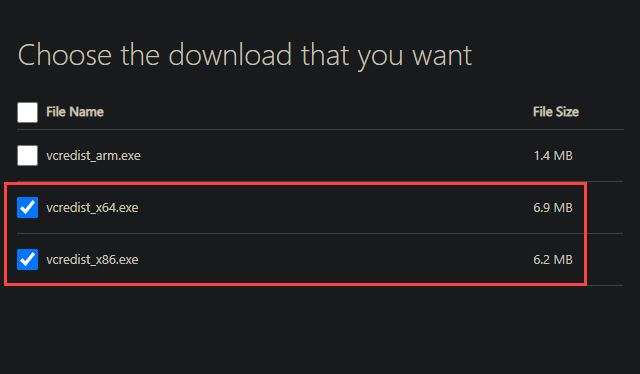
اتبع ذلك بتشغيل كليهما المثبت واحدًا تلو الآخر لتثبيت Visual C ++ 2013 Redistributable. بعد ذلك ، أعد تشغيل الكمبيوتر وتحقق مما إذا كان الخطأ "MSVCR120.dll مفقود" يتكرر.
بدلاً من ذلك ، يمكنك استخدام مثبتات Visual C ++ 2013 القابلة لإعادة التوزيع من مصدر تثبيت البرنامج الذي يتسبب في ظهور "msvcr120.dll" يفتقد "خطأ. يجب أن يكونوا موجودين داخل مجلد باسم VCRedist
2. إصلاح Microsoft Visual C ++ 2013 Redistributable
إذا كان Microsoft Visual C ++ 2013 Redistributable موجودًا على جهاز الكمبيوتر الخاص بك ، فيجب عليك إصلاحه لاستبعاد المشكلات الناتجة عن تلف الملف.
ابدأ بتحديد Microsoft Visual C ++ 2013 Redistributable (x64)من داخل قسم التطبيقات في تطبيق الإعدادات واختر تعديل.
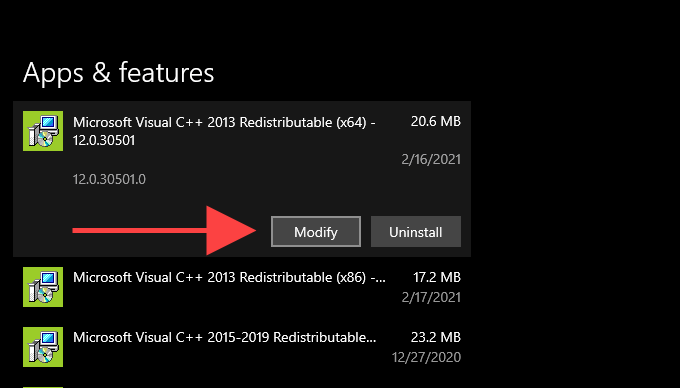
عند تعديل الإعداد الذي يظهر لك ، حدد إصلاحوانتظر حتى يصلح التثبيت. ثم كرر ما فعلته للتو مع Microsoft Visual C ++ 2013 Redistributable (x86).
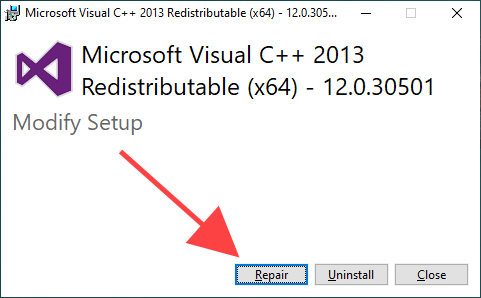
إذا واجهت أية مشكلات أثناء إصلاح Visual C ++ 2013 Redistributable ، استخدم خيار إلغاء التثبيتلإزالة كلتا الحزمتين من جهاز الكمبيوتر الخاص بك. بعد ذلك ، قم بتنزيل أدوات تثبيت جديدة واستخدمها لإعادة تثبيت Visual C ++ 2013 القابل لإعادة التوزيع من البداية.
3. نسخ MSVCR120.dll إلى مجلد البرنامج
في بعض الحالات ، يمكن أن يساعد نسخ ملف MSVCR120.dll إلى دليل تثبيت برنامج به مشكلات في التخلص من الخطأ "مفقود MSVCR120.dll".
يجب أن تجد إصدار 64 بت و 32 بت من ملف MSVCR120.dll الموجود داخل الدلائل التالية:
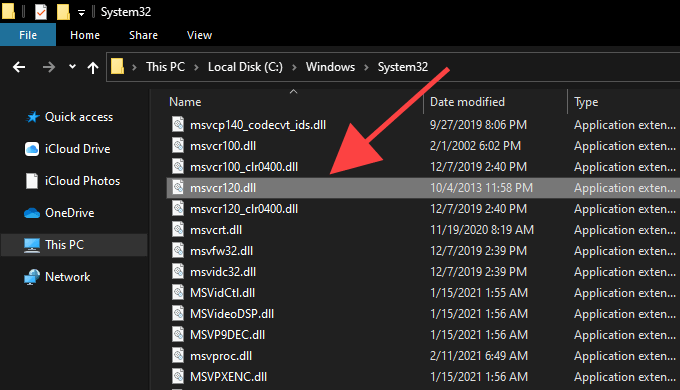
بناءً على إصدار البرنامج ، انسخ والصق ملف MSVCR120.dll في جذر مجلد التثبيت الخاص به. البرامج الموجودة ضمن المجلد Program Files (x86)، على سبيل المثال ، تعمل بنظام 32 بت ، لذا يجب استخدام ملف MSVCR120.dll من SysWOW64.
ملاحظة:إذا كنت تستخدم إصدار 32 بت من Windows 10 ، فيجب عليك استخدام ملف MSVCR120.dll من المجلد System32.
4. إصلاح البرنامج أو إعادة تثبيته
إذا استمر ظهور الخطأ "MSVCR120.dll مفقود" على جهاز الكمبيوتر الخاص بك ، فحاول إصلاح أو إعادة تثبيت البرنامج الذي يتسبب في ظهوره. نأمل أن يعالج ذلك المشكلات التي تمنعه من العمل مع Visual C ++ 2013 Redistributable.
انتقل إلى ابدأ>الإعدادات>التطبيقات. ثم حدد البرنامج واختر تعديللإصلاحه. إذا ظهر الخيار باللون الرمادي ، فقم بإزالة البرنامج وإعادة تثبيته بدلاً من ذلك.
5. تحديث البرنامج
من الجيد أيضًا تحديث البرنامج. احصل على أحدث إصدار من مثبت التطبيق - عبر موقع المطور على الويب ، على سبيل المثال - واستخدمه لتحديث البرنامج أو إعادة تثبيته.
6. تثبيت تحديثات Windows 10
تحتوي آخر تحديثات Windows 10 على عدد أقل من الأخطاء ومواطن الخلل التي قد تمنع البرامج من تحديد موقع مكونات وقت تشغيل Visual C ++ 2013 القابلة لإعادة التوزيع. إذا لم تقم بتحديث جهاز الكمبيوتر الخاص بك منذ فترة ، فعليك القيام بذلك الآن.
افتح قائمة ابدأوانتقل إلى الإعدادات>التحديث والأمان. ثم حدد التحقق من وجود تحديثاتوحدد تنزيل وتثبيتلتطبيق أية تحديثات.
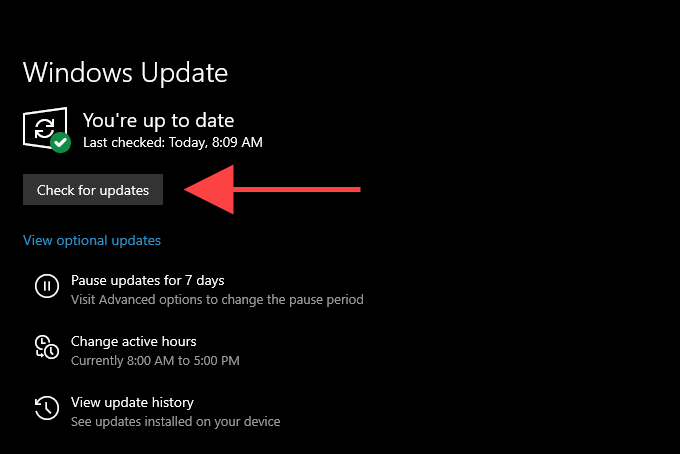
7. قم بتشغيل System File Checker
على الرغم من أن Visual C ++ 2013 Redistributable ليس جزءًا من Windows 10 ، يجب عليك التحقق من أي أخطاء متعلقة بالنظام وإصلاحها باستخدام مدقق ملفات النظام بغض النظر.
اضغط على Windows+ Sلفتح Windows Search ، واكتب cmd، وحدد تشغيل كمسؤول. ثم اكتب sfc / scannowفي وحدة تحكم موجه الأوامر المرتفعة واضغط على Enter.
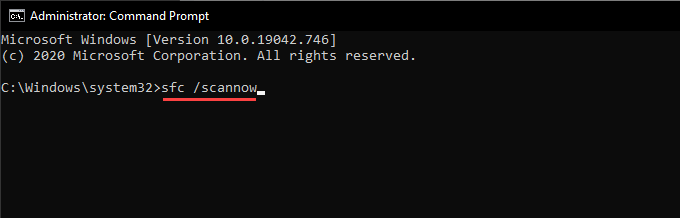
عادةً ما يستغرق فحص SFC عدة دقائق ليكتمل. إذا بدا أنه عالق ، تحلى بالصبر ، ويجب أن يبدأ في التحرك مرة أخرى بعد فترة.
بالإضافة إلى ذلك ، يمكنك تشغيل فحص DISM (خدمة نشر الصور وإدارتها) واستخدام فحص القرص (chkdsk) لإصلاح أخطاء إضافية بجهاز الكمبيوتر.
8. المسح بحثًا عن فيروسات الكمبيوتر
ألم يحالفك الحظ بعد؟ يجب إزالة احتمالية الإصابة بالبرامج الضارة عن طريق المسح بحثًا عن فيروسات الكمبيوتر.
حاول استخدام أداة أمان Windows الأصلية لنظام التشغيل Windows 10. يمكنك إحضاره عن طريق تحديد رمز أمان Windowsفي علبة النظام. بمجرد ظهوره ، حدد الحماية من الفيروسات والمخاطر، واختر خيارات الفحص، وقم بالتبديل إلى فحص كامل، واختر فحصقوي >.
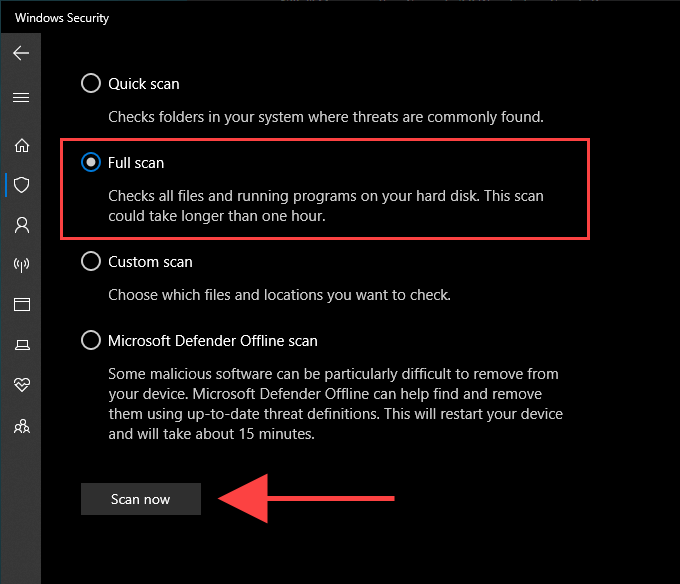
إذا كان نظام التشغيل Windows فشل الأمان في اكتشاف أي شيء ، يجب أن تستمر في المسح باستخدام أداة مخصصة لإزالة البرامج الضارة. يعد الإصدار المجاني من البرامج الضارة اختيارًا ممتازًا ويقوم بعمل رائع في تخليص جهاز الكمبيوتر الخاص بك من الفيروسات.
المفقودات
في معظم الحالات ، التثبيت أو إصلاح Visual C ++ 2013 Redistributable يجب أن يعتني بشكل دائم بمشكلة "MSVCR120.dll مفقود".
إذا استمر ظهور الخطأ على الرغم من العمل في بقية الاقتراحات ، فيجب مراعاة إعادة تعيين Windows 10 إلى إعدادات المصنع الافتراضية. قد يؤدي ذلك إلى حل أي مشكلات أساسية تؤدي إلى ظهور الخطأ. ولكن عليك المضي قدمًا فقط بعد تقييم إيجابيات وسلبيات إجراء إعادة تعيين نظام التشغيل المطول.